Microsoft Office Word 2007 es quizás el mássoftware de documentos usado por ahí. Microsoft ha vuelto a hacer un gran trabajo con Office Word 2010. Ahora ofrece muchas características nuevas que han hecho que la edición de documentos sea más fácil que antes. Desde que tenemos en nuestras manos Word 2010, hemos estado encontrando las nuevas características y mejoras exactas que Microsoft ha realizado. A continuación se encuentran las características clave y las opciones recientemente agregadas que encontrará en Office Word 2010.
Actualizar: También hemos escrito una publicación resumida en Microsoft Excel 2010 y Microsoft PowerPoint 2010.
Temas mejorados
Como saben, el tema afecta el estilo detodo el documento, Word 2010 ahora viene con varios temas recientemente mejorados, puede aplicar cualquier tema desde el menú Diseño de página. La función de vista previa en vivo también está disponible, al hacer clic en los botones de tema verá una galería que representa los temas disponibles como imágenes en miniatura.

Modo protegido
El modo protegido es una de las mejoras de seguridadcaracterísticas que protegen la computadora de los virus. De forma predeterminada, abre los documentos que se descargan de Internet de tal manera que la edición está deshabilitada, deberá habilitar la edición manualmente. Esto permite a los usuarios ver la vista previa del documento, si lo encuentran legítimo y de una fuente confiable, pueden habilitar la edición, de lo contrario, eliminarlo.

Lo hemos cubierto en más detalles aquí.
Barra de herramientas de acceso rápido personalizable
La barra de herramientas de acceso rápido de Word 2010 muestra todos losopciones de uso común. Se encuentra en la esquina superior izquierda de la ventana de la aplicación, cerca del botón de Office. De manera predeterminada, muestra las siguientes tres opciones, Guardar, Deshacer y Rehacer, pero es personalizable y puede agregarle fácilmente más opciones.
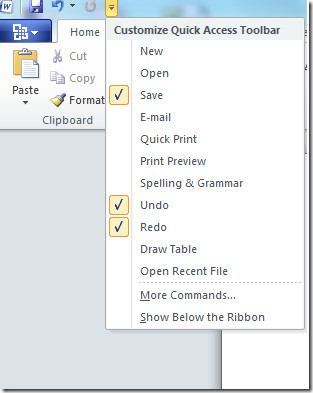
Vista previa de pegado
Sucede con la mayoría de los usuarios que después de copiar ypegando algo en su documento, necesitan deshacer algunos cambios. Word 2010 ha facilitado a los usuarios, ahora puede eliminar este paso innecesario utilizando el pegar vista previa opción. Permite a los usuarios pegar solo los valores o el formato.

Panel de navegación
En las versiones anteriores de Microsoft Office, uno tiene que usar el Ctrl + F tecla de acceso rápido para encontrar cualquier palabra o frase dentro de un documento. Word 2010 ha agregado una nueva magia a esta opción, Ctrl + F ahora invoca un Panel de navegación que aparece en ellado izquierdo del documento. Verá las tres vistas disponibles haciendo clic en sus pestañas respectivas, la Vista de encabezado, la Vista de página en miniatura y la Vista de resultados de búsqueda.

Botón de cinta personalizable
Aparentemente se ve el botón de la cinta en Word 2010como el de Word 2007. Pero hay una gran adición: puede personalizar el botón de la cinta de Word 2010. Para personalizar el botón de la cinta de opciones, navegue a la siguiente opción Botón de la oficina > Opción de palabra > Personalizar la cinta.

Ya hemos cubierto el botón de cinta de Word 2010, puede leer más sobre esto desde aquí.
Colaboraciones mejoradas
Microsoft Word 2010 tiene una nueva característica llamadacoautoría Permite que más de un autor edite un documento al mismo tiempo. Word 2010 le dice cuántos autores están editando el documento y también se pueden ver sus cambios.
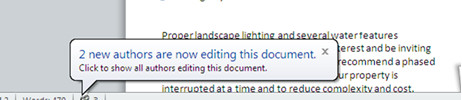
Herramienta de captura de pantalla
Word 2010 incluye una característica llamada PantallaCapturando, ahora no hay necesidad de usar un tercero o una herramienta adicional para capturar una imagen verde para usarla en Word, simplemente use la herramienta integrada de Word 2010 para capturar cualquier área de la pantalla. Se puede tomar una captura de pantalla navegando a la siguiente opción Insertar> Captura de pantalla. ¿Necesita más información sobre esta función? Lea la guía completa aquí.

Efectos artísticos
En Word 2010, los usuarios ahora pueden aplicar varios efectos artísticos elegantes a las imágenes. Para agregar los efectos artísticos a su documento, vaya a la siguiente opción Insertar > Ilustraciones > Imagen. Luego navegue y seleccione la imagen que desea, una vez que la imagen se agrega a su documento, se muestra la pestaña contextual Herramientas de imagen y podrá ver la nueva Efectos artísticos botón desplegable por aquí.

La opción de eliminación de fondo
Office 2010 tiene una opción increíble con el nombre deEliminación de fondo, que simplemente elimina el fondo de cualquier imagen. Sí, ya no necesita Photoshop para eliminar el fondo. Primero inserte la imagen en su documento de Word desde Insertar> Imagen opción. Luego ubique el Herramienta de eliminación de fondo y deshacerse del fondo. Puede leer sobre esta característica en más detalles aquí.

Oficina entre bastidores
Office Backstage es un nuevo concepto, esla forma mejorada del botón simple de la vieja oficina y proporciona un menú muy fácil de usar. Ayuda a los usuarios a administrar documentos, presentaciones u hojas de cálculo a un nivel superior.

Característica interesante, ¿verdad? Lea más sobre esto aquí.
Nuevos efectos artísticos en WordArt
Al igual que otras características, WordArt se ha actualizado con nuevos efectos artísticos coloridos. Seleccione el texto, luego haga clic Arte de palabras y se mostrará una lista de todas las opciones disponibles.

Ligaduras
Es posible que hayas oído hablar de Ligatures. Hacen que las fuentes se vean elegantes y también se usan para mantener las letras separadas, lo que le permite buscar el texto como si la fuente fuera regular. Es cierto que no todas las fuentes admiten ligaduras, pero una gran variedad de fuentes las admite. Puede habilitarlos desde Preferencias de fuente> avanzado, luego seleccione el solo estándar opción en el cuadro desplegable de ligaduras.
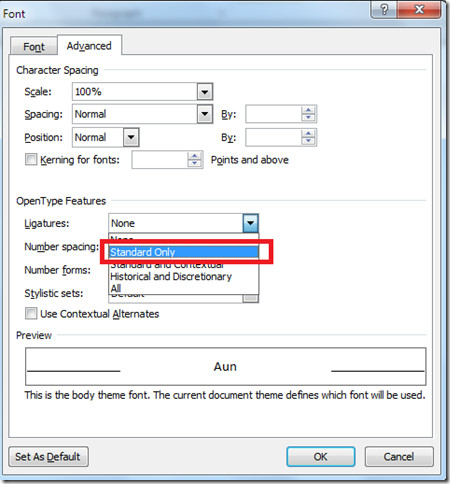
Correctores ortográficos mejorados
Word 2010 ha agregado algunas características nuevas a su corrector ortográfico, ahora detectará el error y sugerirá cambiar la oración.

Las características y los cambios mencionados anteriormente son solo aquellos que pudimos encontrar. Si crees que nos hemos perdido alguno, avísanos en los comentarios. ¡Disfrutar!













Comentarios